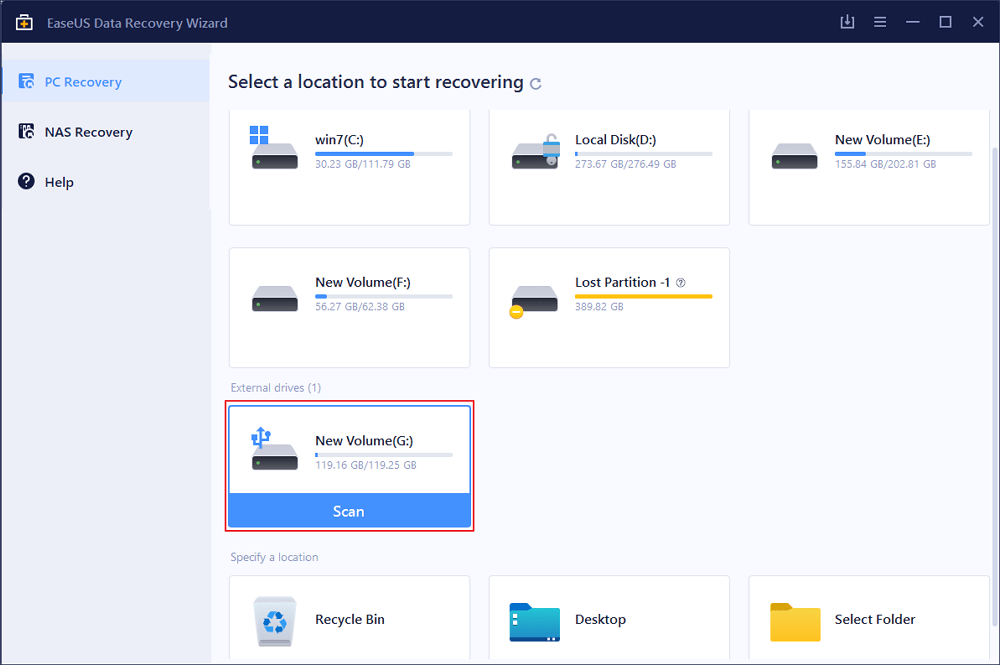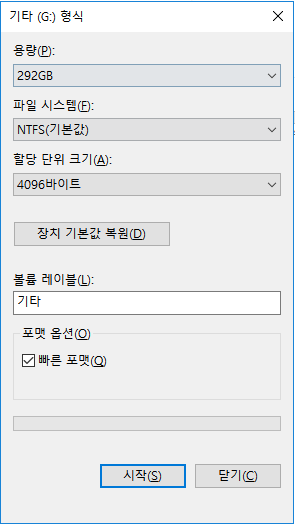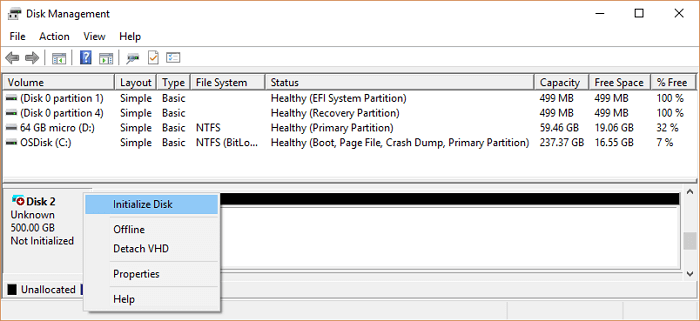페이지 목차
우리는 일반적으로 안드로이드 폰, 디지털 카메라, 컴퓨터, 노트북 등 다양한 기기에서 SD 카드를 사용하여 사진을 저장합니다. 그러나 때때로 실수로 SD 카드의 사진을 삭제하거나 손상된 시스템에 연결하게 되면 포맷이나 바이러스 공격으로 인해 사진이 삭제될 수 있습니다.
어떤 이유에서든 소중한 사진을 삭제하게 되면 매우 실망스러울 수 있습니다. 이 글에서는 소프트웨어 없이 SD 카드에서 삭제된 사진을 복구하는 방법에 대해 알아보겠습니다.
소프트웨어로 SD 카드에서 삭제된 사진 복구
삭제된 사진을 수동으로 복구할 경우, 삭제된 데이터가 덮어씌워질 위험이 커집니다. 이로 인해 복구가 더욱 어려워질 수 있습니다. SD 카드에서 삭제된 사진을 복구하려면 데이터 복구 도구가 필요합니다.
EaseUS 데이터 복구 마법사는 포맷, 삭제, 시스템 충돌, 파티션 손실 또는 바이러스 공격으로 인해 잃어버린 파일을 복구하는 데 유용한 도구입니다.
- HDD, SSD, 서버, 데스크톱, 노트북, 가상 머신 등 다양한 장치에서 데이터를 복구할 수 있습니다.
- ARW, JPEG, MP4, PNG, RAW, MOV 등 1000개 이상의 파일 형식을 지원합니다.
- 복구 서비스, 강화된 비디오 복구, NAS 복구 , AI 기반 파일 복구 등의 기능을 제공합니다.
SD 카드 복구 소프트웨어를 사용하면 복구하고자 하는 파일을 필터링하고 쉽게 찾을 수 있으며, 고급 알고리즘을 통해 빠르고 심층적인 스캔 모드를 제공합니다. 복구 과정을 시작하기 전에 모든 복구 가능한 파일에 대한 무료 미리보기를 제공받을 수 있습니다.
1단계. 스캔할 SD 카드를 선택
- Windows PC에 EaseUS 데이터 복구 마법사를 다운로드하여 설치합니다.
- 적절한 방법으로 SanDisk/NIKON/Transcend SD 카드를 컴퓨터에 연결합니다.
- EaseUS SD 카드 복구 소프트웨어를 열고 왼쪽 패널에서 SD 카드 복구를 선택합니다. 연결된 모든 드라이브가 여기에 표시됩니다. SD 카드를 선택하고 "스캔"을 클릭합니다.
2단계. 스캔 결과 확인
3단계. 미리보기 및 복구
이 기사가 유용하다고 생각하신다면, 미디어에 공유하여 삭제된 사진을 복구하려는 팔로워들에게 도움을 주시기 바랍니다.
소프트웨어 없이 SD 카드에서 삭제된 사진 복구
SD 카드에서 파일을 삭제하면 하드 드라이브와는 달리 데이터가 완전히 지워지지 않습니다. 대신 삭제된 파일이 차지하던 공간은 새로운 데이터를 저장하기 위해 사용 가능한 상태로 표시됩니다. 삭제된 파일은 해당 공간이 새로운 정보로 덮어쓰기 되기 전까지 복구할 수 있습니다.
SD 카드의 독특한 특성을 활용하면 외부 소프트웨어 없이도 삭제된 사진을 복구할 수 있습니다.
방법 1. SD 카드를 복구하기 위한 Windows 백업 및 복원
Windows의 백업 및 복원 기능을 이용하여 메모리 카드를 복구하는 방법입니다. 먼저 SD 카드를 컴퓨터에 연결한 후, Windows를 활성화하여 SD 카드의 백업을 생성하세요.
1단계. 컴퓨터의 "제어판"으로 이동합니다.
2단계. "시스템 및 보안" 항목을 찾아 "백업 및 복원"을 선택합니다.

3단계. 가장 최근의 SD 카드 백업을 찾아 "다음 클릭하여 복구 과정을 시작합니다.

SD 카드의 데이터를 잃기 전에 이 유틸리티가 활성화되어 있는지 반드시 확인해야 합니다.
방법 2. 명령줄을 사용하여 삭제된 사진 복구
1단계. SD 카드를 컴퓨터의 카드 리더기에 삽입합니다.
2단계. "Win" 키와 "X 동시에 눌러 "Windows PowerShell(관리자)"를 선택하여 명령 프롬프트를 엽니다.

3단계 . cd X:\Path\To\Deleted\Photos 명령을 입력하여 삭제된 사진이 있는 디렉토리로 이동합니다.
3단계. `cd X:\Path\To\Deleted\Photos` 명령어를 입력하여 삭제된 사진이 있는 디렉토리로 이동합니다.

(X를 SD 카드에 할당된 드라이브 문자로 변경하세요.)
4단계. 폴더에 있는 사진을 복원하려면 "attrib hrs /s /d"를 입력합니다. 이 명령어는 해당 위치의 파일을 표시하고, 잠금을 해제하며, 검색하는 역할을 합니다.
SD 카드를 확인해 보세요. 삭제된 디렉토리에서 복구된 사진을 찾을 수 있습니다.
SD 카드 데이터 복구 서비스 수행
복구 소프트웨어를 사용해 보았지만 성공하지 못했거나, 소프트웨어 없이 SD 카드에서 삭제된 파일을 복구하는 데 전문가의 도움이 필요하다면 데이터 복구 서비스를 이용할 수 있습니다. 이들은 드라이브 재포맷, RAW 디스크 문제, 파티션 손실, 시스템 부팅 오류 등과 같은 복잡한 복구 상황에 대한 전문 지식을 갖춘 전문가들입니다.
EaseUS 데이터 복구 서비스는 HDD, SSD, 서버, 데스크톱, 노트북 및 가상 머신 등 다양한 장치에서 데이터를 복구할 수 있습니다. 또한, 원격 데이터 복구를 위한 24시간 7일 긴급 서비스도 제공하고 있습니다.
1:1 수동 복구 서비스를 위해 EaseUS 데이터 복구 전문가와 상담하세요. 무료 진단 후 다음 서비스를 제공할 수 있습니다.
- 손상된 RAID 구조, 부팅할 수 없는 Windows OS 및 손상된 가상 디스크 파일 복구
- 손실된 파티션 및 재분할된 드라이브를 복구/수리
- 하드 드라이브 포맷 해제 및 원시 드라이브 복구(Bitlocker 암호화 드라이브)
- GPT로 보호된 파티션이 된 디스크 수정
EaseUS 데이터 복구 서비스를 사용하려면 다음 단계를 따라 주시기 바랍니다.
- 올바른 어댑터를 사용하여 SD 카드를 PC에 연결하세요. 시스템이 카드를 인식하고 Windows와 호환되는 파일 시스템이 있는지 확인해 주세요.
- 버튼을 클릭하여 EaseUS 데이터 복구 전문가에게 문의하세요. 상담을 요청하신 후, SCSI 드라이브의 모델과 저장 용량, 복구하고자 하는 파일의 유형과 크기, 데이터 손실의 원인 등 데이터 손실 시나리오에 대한 정보를 공유해 주시기 바랍니다.
- 전문가의 무료 진단을 받은 후 견적을 요청하세요.
- 전문가가 SD 카드를 수리하고 데이터를 복구할 때까지 기다려 주시기 바랍니다. 소요 기간은 데이터의 양과 상태에 따라 달라질 수 있습니다. 진행 상황을 주의 깊게 살펴보고, 과정 중에 전문가와 소통하시기 바랍니다. 필요 시 언제든지 서비스를 일시 중지하거나 취소할 수 있습니다.
마무리
백업은 소프트웨어 없이도 SD 카드에서 삭제된 사진을 손쉽게 검색할 수 있도록 도와줍니다. 이 기사에서는 명령줄이나 Windows의 백업 및 복원 기능을 통해 사진을 복구할 수 있는 방법에 대해 설명하고 있습니다.
백업이 부족할 경우, 복구 도구를 사용하여 데이터를 복원하는 방법이 있습니다. 데이터 복구 소프트웨어를 활용하면 SD 카드에서 삭제된 파일을 찾을 가능성이 크게 증가합니다. 예를 들어, EaseUS 데이터 복구 마법사와 같은 도구는 저장소를 스캔하여 기존 데이터를 기반으로 파일을 식별하고 재구성할 수 있습니다.
소프트웨어 없이 SD 카드에서 삭제된 사진 복구
소프트웨어 없이 SD 카드에서 삭제된 사진을 복구하는 방법에 대한 추가 질문 4가지가 있습니다. 답변은 여기에서 확인하세요.
1. SD 카드에서 영구적으로 삭제된 사진을 복구하려면 어떻게 해야 하나요?
SD 카드에서 사진을 원하시면 먼저 기기의 휴지통이나 휴지통을 살펴보세요. 그래도 안 되면 SD 카드를 컴퓨터에 연결하세요. 사진 복구 도구를 사용하거나 복구 옵션에 대해 전문가와 상의하세요.
2. 소프트웨어 없이 SD 카드에서 삭제된 파일을 복구하려면 어떻게 해야 하나요?
소프트웨어 없이 SD 카드에서 손실된 파일을 검색하는 것은 어려울 수 있습니다. 접근 가능한 경우 장치 백업에서 복구하는 것을 고려할 수 있습니다. 또한 Windows 백업 및 복원 기능을 사용하여 사진을 복구합니다. 또한 장치의 휴지통이나 휴지통에서 삭제된 파일이 있는지 확인합니다.
3. SD 카드에서 사진을 무료로 복구하려면 어떻게 해야 하나요?
Windows 백업 및 복원 또는 명령줄과 같은 수동 방법을 사용하여 사진을 무료로 복구할 수 있습니다. 그 외에도 무료로 다운로드하여 사용할 수 있는 온라인 복구 소프트웨어가 여러 개 있습니다.
4. 포맷된 SD 카드에서 삭제된 사진을 복구하려면 어떻게 해야 하나요?
포맷된 SD 카드에서 손실된 사진을 복구하려면 EaseUS 데이터 복구 마법사와 같은 데이터 복구 애플리케이션을 활용하세요. SD 카드를 컴퓨터에 연결하고, 프로그램을 실행하고, 포맷된 SD 카드를 선택한 다음, 지시에 따라 포맷된 SD 카드 복구를 시작하세요.
-
박시하는 EaseUS 집필팀의 베테랑 작가로, IT, 소프트웨어, 게임 등 다양한 분야에서 경력을 쌓은 전문가입니다. 쉽고 이해하기 쉬운 글로 작성한 IT 관련 글은 500건 이상이며, 주로 윈도우 데이터 복구와 맥 분야의 문제 해결에 중점을 두고 있습니다. 온라인 가시성 최적화 및 브랜드 도달 범위를 높이기 위해 콘텐츠 제작 경험이 있습니다.…

20+
년 경험

160+
개 지역

72 Million+
누적 다운로드 수

4.8 +
트러스트파일럿 평점
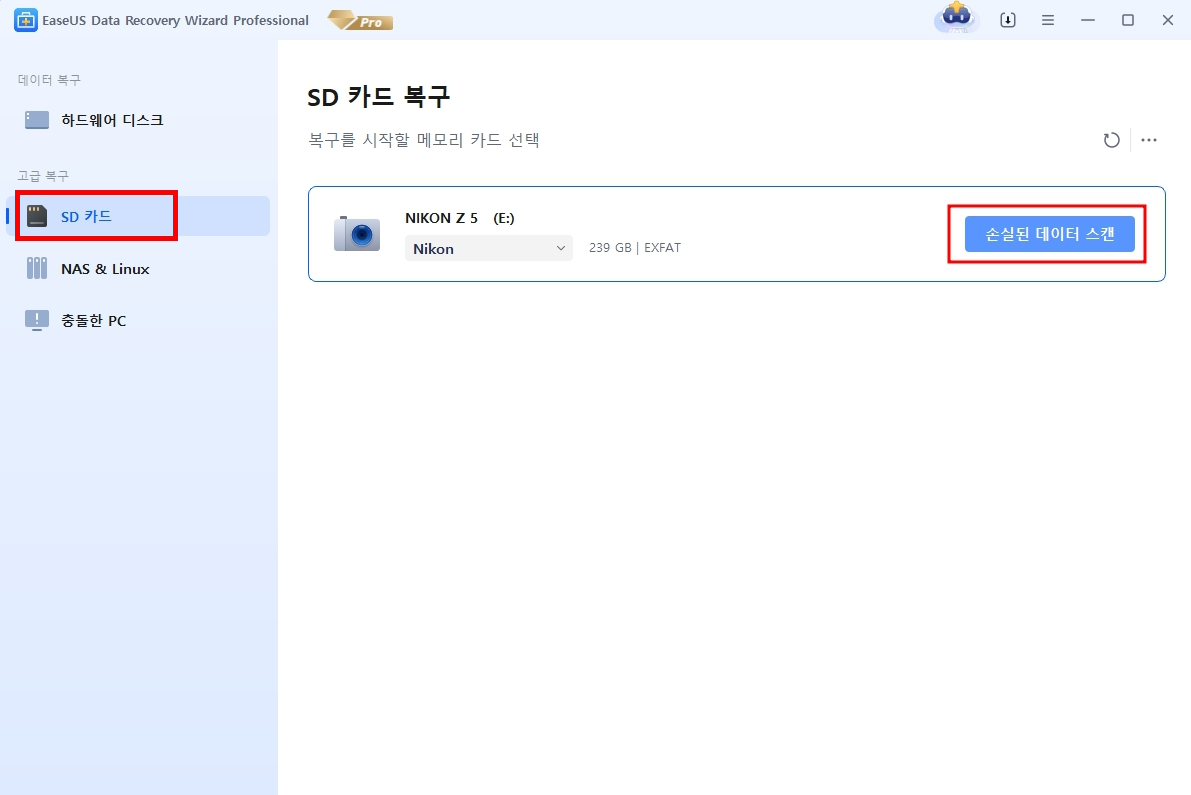
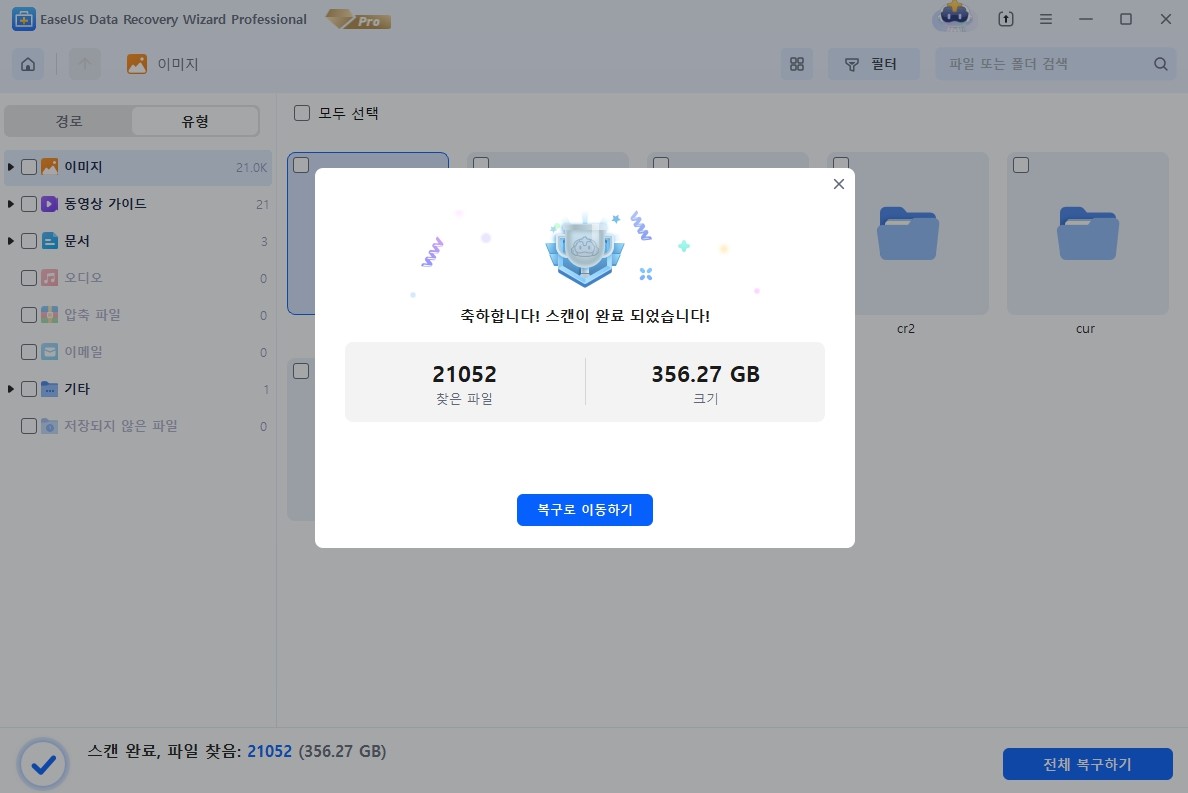
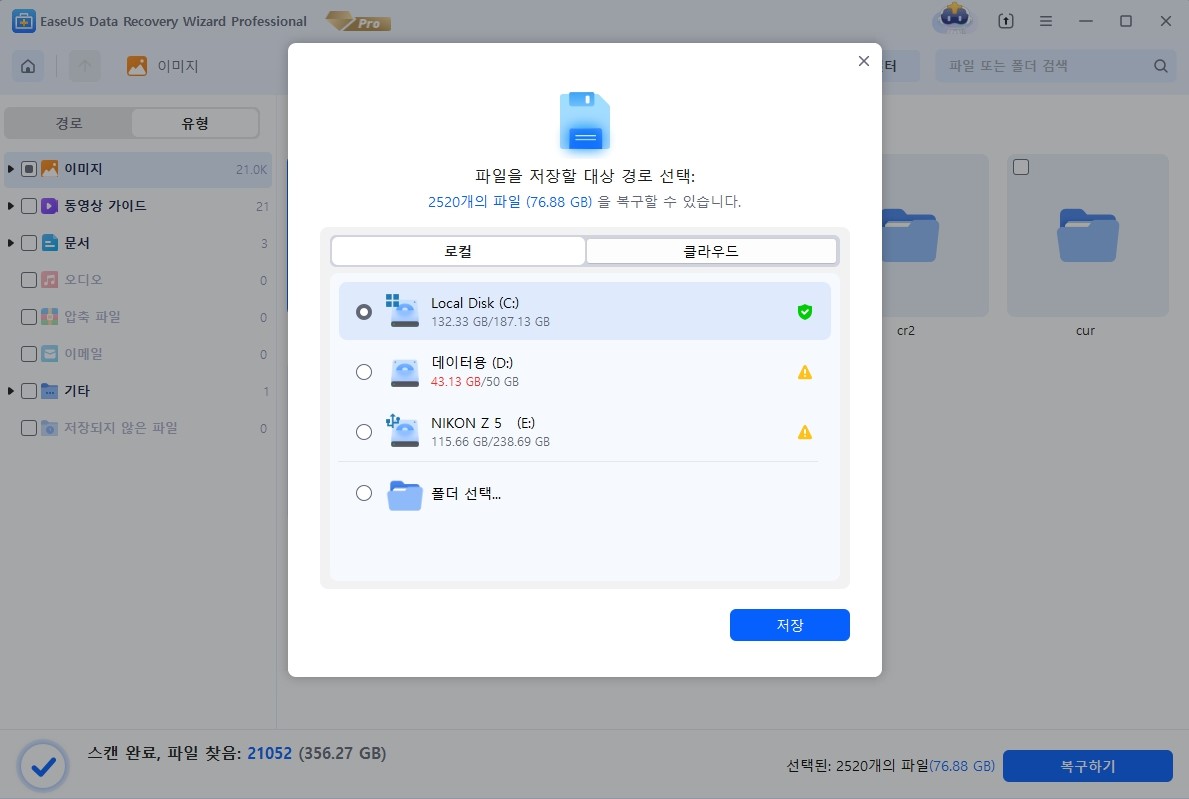


 April 08,2025
April 08,2025